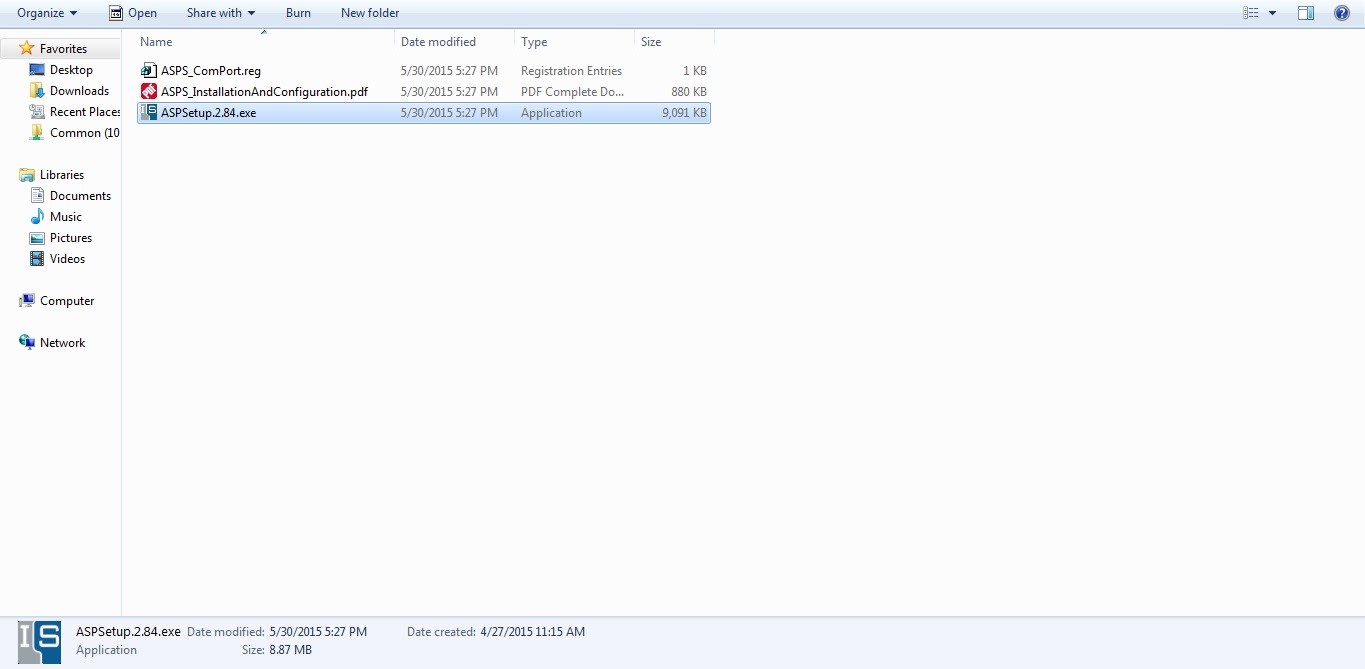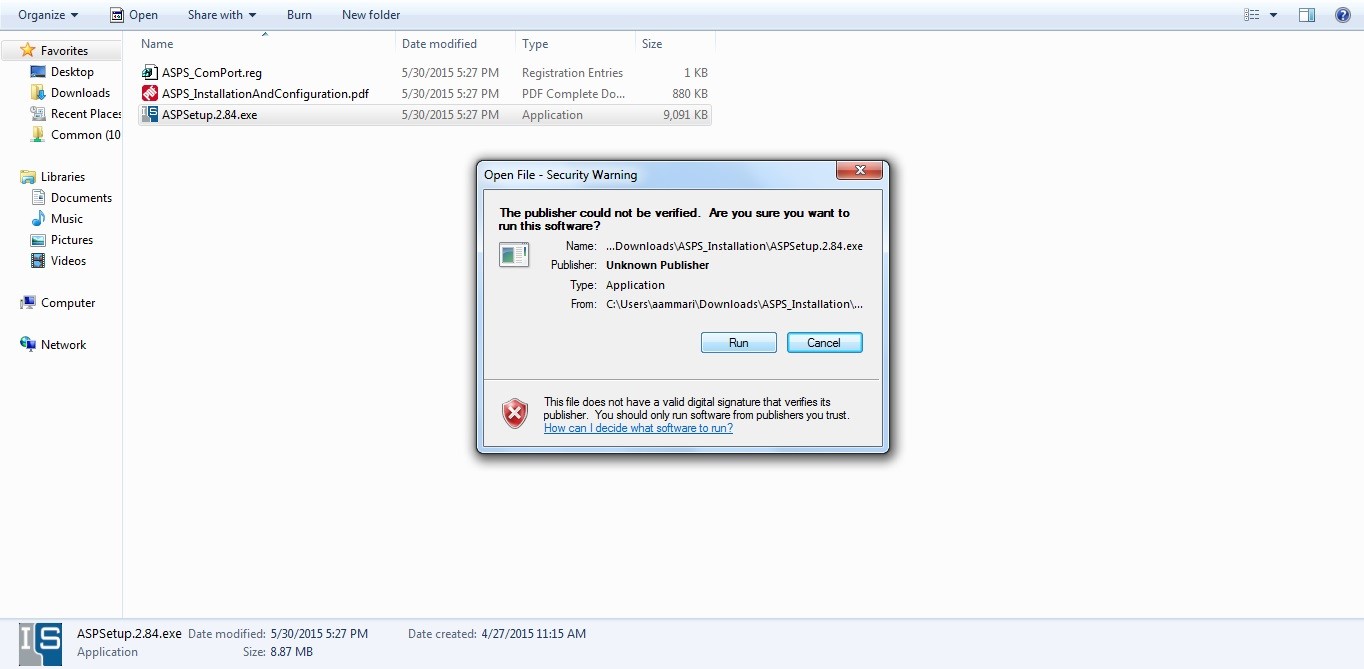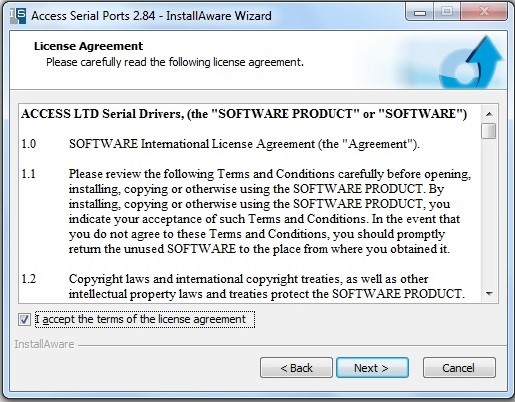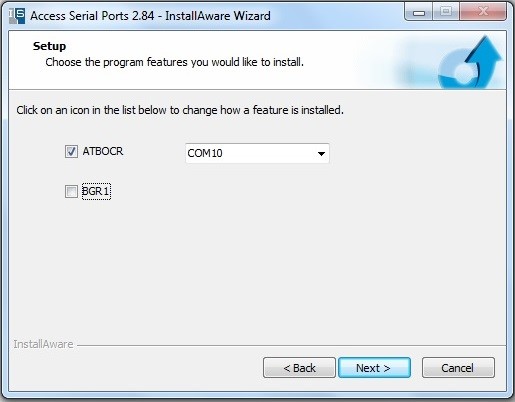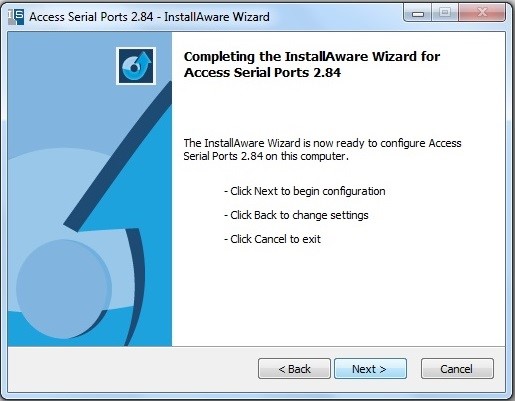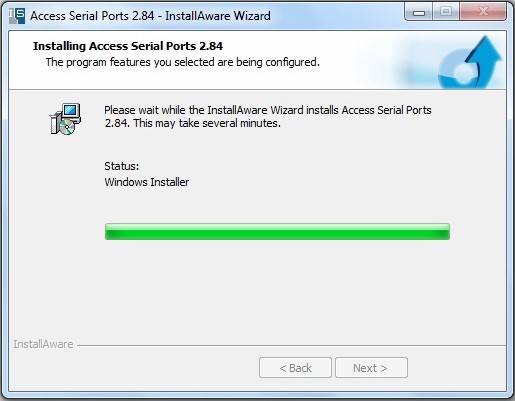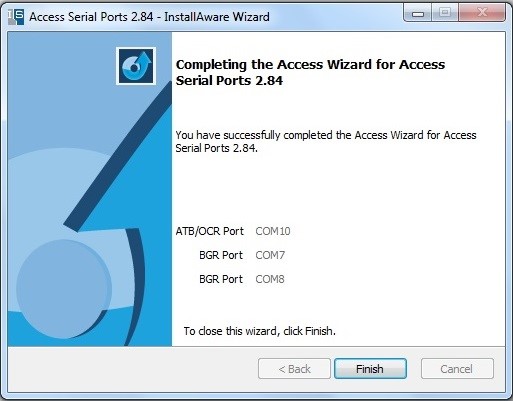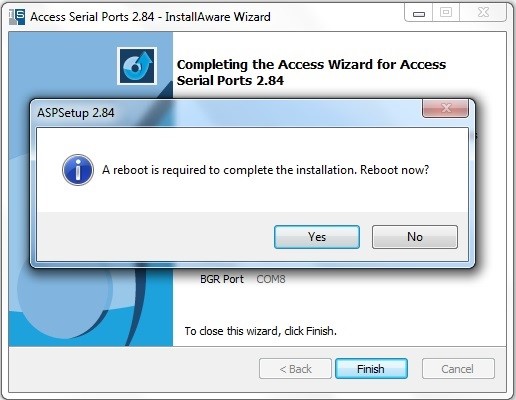|
تنصيب وتثبيت تعريف قارئ AccessIS OCR640
|
|
|
AccessIS OCR640 تنصيب وتثبيت تعريف قارئ
فريق الدعم الفني لشركة فيرجو يرحب بجميع الاستفسارات ومستعد لتقديم الدعم الفني مجاناً لتنصيب وتعريف القارئ الالكتروني، وذلك من خلال الدخول المباشر للدعم الفني :تعريف القارئ الالكتروني ضمن جهاز الكمبيوتر في البداية نقوم بتحميل الملف من الرابط التالي http://downloads.access-is.com/ASPS/ASPS_Installation.zip ثم نقوم بفك ضغط الملف ثم اختيار تشغيل البرنامج كما هو موضح بالصورة التالية
نضغط Run ليبدأ تنصيب البرنامج
نقوم بمتابعة خطوات التثبيت كما موضح بالصور التالية:
يرجى الانتظار حتى انتهاء التثبيت
تظهر الرسالة التالية عند انتهاء التثبيت، بعد ذلك نقوم بالضغط على زر Finish
ستظهر رسالة تطلب منك إعادة تشغيل الحاسب، وهذه خطوة ضرورية
نتأكد من وضع الخيارات كما هي في الصورة التالية
لإعداد القارئ الالكتروني ضمن برنامج فيرجو أوفلاين :- نقوم بالدخول إلى إعدادات النظــام من قائمة فيرجو اوفلاين (اعدادات نظــــام ) أو مباشرة من الواجهة الرئيسية، ومن تاب عام يتم اختيار قارئ الجوازات AccessIS ومنفذ قارئ الباركود COM10 أو حسب الكوم المعرفة، ومن ثم نختار برنامج القارئ خارجي ثم نضغط موافق -:مــــــلاحظة عند تشغيل برنامج فيرجو أوفلاين يتم تشغيل برنامج الربط الخاص بالقارئ بشكل تلقائي -:مــــــلاحظة يجب الانتباه لعدم تغير مسار الصور Pictures Path ضمن برنامج الربط حيث يكون افتراضياً هو نفس مسار الصورضمن برنامج فيرجو أوفلاين D:\Virgo\VirgoOffline\Photos
| |
|
|